Los usuarios suelen enfrentarse a errores en Split Fiction por archivos corruptos o conflictos con otros programas. Durante el juego, pueden aparecer mensajes de error, ventanas de comandos inesperadas o incluso bloqueos del sistema, lo que interrumpe la experiencia hasta aplicar las soluciones necesarias.
Estos bloqueos no solo provocan pérdida de datos, sino que afectan la fluidez del juego. Solucionar el error permitirá a los jugadores centrarse en optimizar sus modos y estrategias, mejorando la estabilidad del software. Esta guía ofrece soluciones prácticas para resolver el Fatal Error de Split Fiction de manera eficiente.
Prueba Recoverit para Recuperar Datos de Split Fiction

En este artículo
-
- Verificar la integridad de los archivos del juego en Steam
- Considerar reiniciar Steam
- Actualizar los controladores gráficos del dispositivo
- Ajustar las opciones de lanzamiento de juegos en Steam
- Eliminar la carpeta de partidas guardadas en Windows
- Añadir Juego a través de la Configuración de la Tarjeta Gráfica
- Cerrar programas en conflicto
- Borrar la caché de descargas en Steam
- Actualizar el sistema operativo Windows
- Desinstalar y reinstalar el juego Split Fiction
Parte 1. Fatal Error de Split Fiction: una breve visión general antes de la solución
El Split Fiction Fatal Error es un fallo crítico que bloquea el funcionamiento del juego en Windows. Entre sus causas principales destacan archivos de instalación dañados, controladores obsoletos e incompatibilidades de software. Es fundamental comprender este error antes de aplicar soluciones, ya que resulta especialmente frustrante para quienes usan Split Fiction en creación de contenido o entornos profesionales.
Para abordar eficazmente el Fatal Error en Split-Game UE, los usuarios deben identificar primero la causa raíz del problema y verificar que su sistema cumple con los requisitos técnicos necesarios, garantizando así el funcionamiento óptimo de Split Fiction sin interrupciones.
Aprende a solucionar errores, recuperar archivos perdidos y volver a jugar sin problemas.

Parte 2. Soluciones definitivas para el Fatal Error en Split Fiction (100% efectivas)
Antes de aplicar las soluciones, es crucial identificar tanto la causa raíz del error como los pasos específicos para resolverlo. En esta sección encontrarás métodos verificados para garantizar el funcionamiento óptimo de Split Fiction:
1. Verificar la integridad de los archivos del juego en Steam
Esta comprobación garantiza el funcionamiento correcto de Split Fiction al restaurar automáticamente cualquier archivo dañado o faltante, solucionando así errores como el Fatal Error. Sigue los pasos a continuación para verificar la integridad de los archivos en Steam:
Paso 1. Accede a Steam y localiza la sección "Biblioteca" en la barra superior. Busca el juego "Split Fiction", haz clic derecho sobre él y selecciona "Propiedades..." en el menú desplegable.
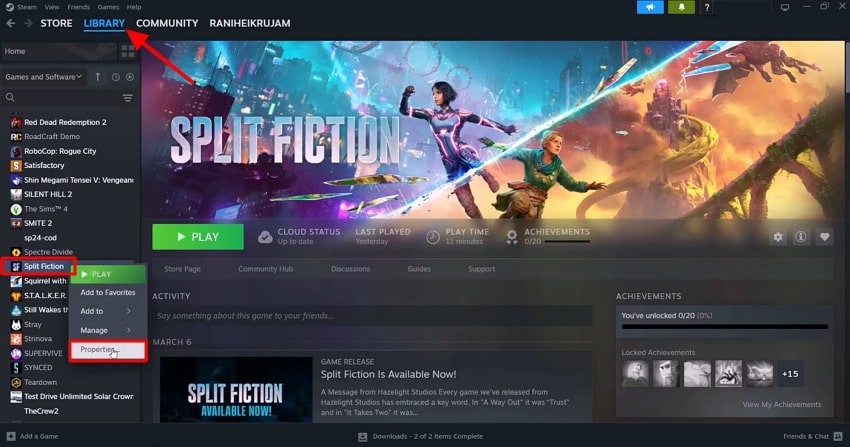
Paso 2. En la ventana de propiedades, selecciona "Archivos instalados" en la barra lateral izquierda. Haz clic en "Verificar integridad de los archivos del juego" para que Steam analice y repare automáticamente cualquier archivo corrupto o faltante.
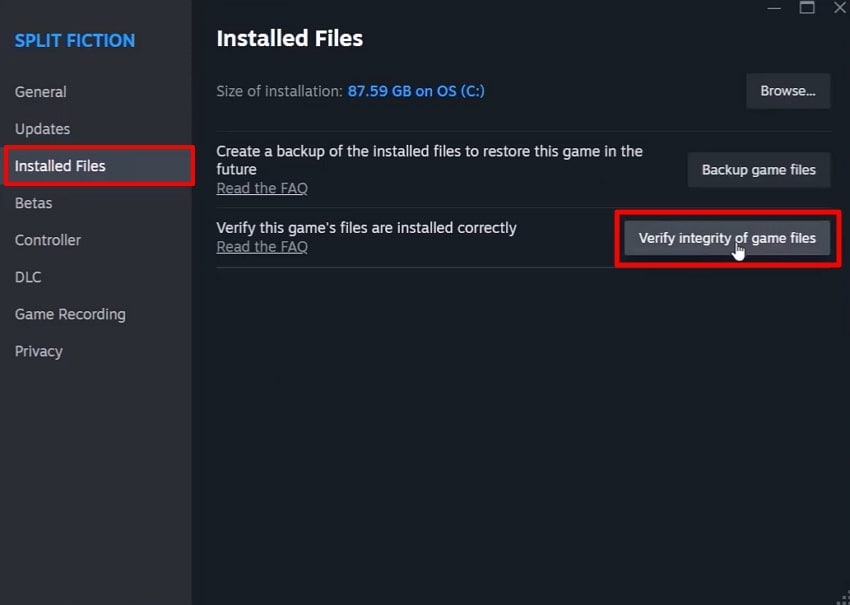
2. Considerar reiniciar Steam
En algunos casos, Steam puede presentar fallos o procesos en segundo plano que interfieren con el rendimiento de Split Fiction. Para solucionar estos problemas, puede reiniciar la plataforma cerrando y volviendo a abrir la aplicación. Este procedimiento elimina archivos temporales, aplica actualizaciones pendientes y refresca el sistema, lo que puede resolver conflictos que afectan al juego.
Instrucciones. Ve a la pestaña "Steam" en la esquina superior izquierda, selecciona "Salir" en el menú que aparece, y luego abre Steam nuevamente normalmente.
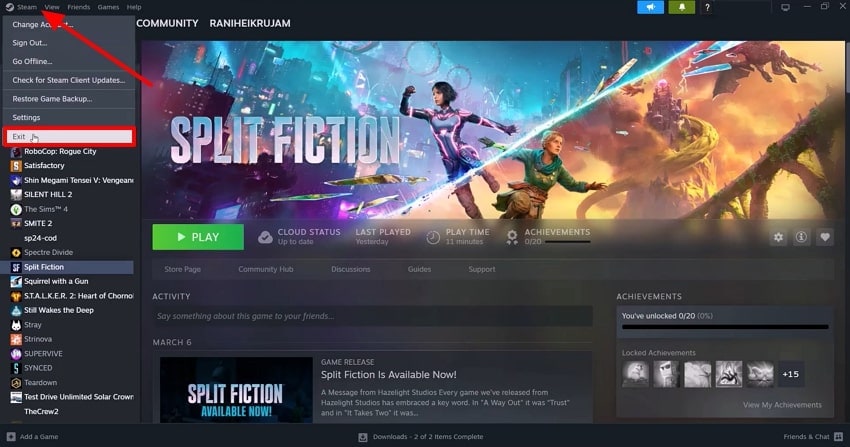
3. Actualizar los controladores gráficos del dispositivo
Mantener actualizados los controladores gráficos es esencial para garantizar un rendimiento óptimo de la GPU y evitar problemas en Split Fiction. Los controladores obsoletos pueden causar bloqueos, fallos visuales y un rendimiento deficiente del juego. Para actualizar tus controladores y solucionar el Fatal Error de Split-Game UE, sigue estos pasos:
Paso 1. Ve a la barra de búsqueda en la parte inferior izquierda de la barra de tareas y escribe "Administrador de dispositivos". Cuando aparezcan los resultados, haz clic en "Abrir" para acceder a la ventana de configuración.
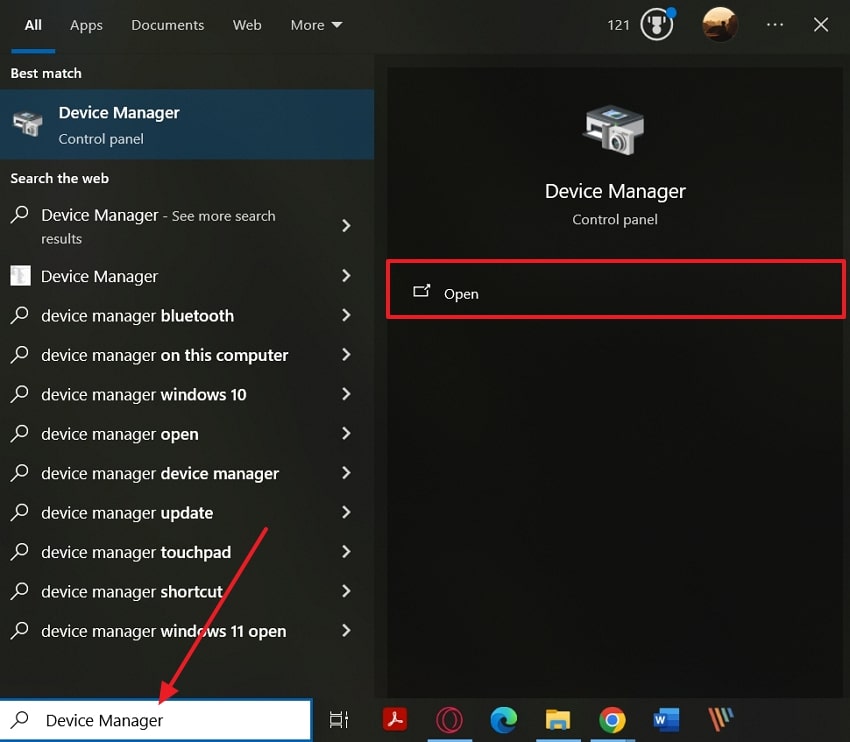
Paso 2. Una vez en el Administrador de dispositivos, expande la sección "Adaptadores de pantalla" y haz clic derecho en tu tarjeta gráfica (por ejemplo, "AMD Radeon HD 8750M"). En el menú desplegable, selecciona "Actualizar controlador".
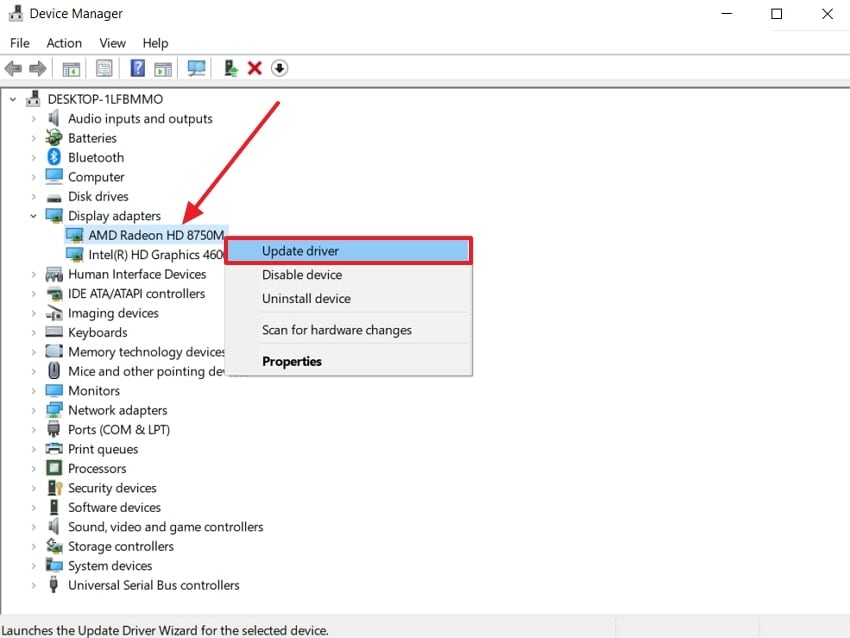
Paso 3. En la ventana emergente, elige la opción "Buscar automáticamente controladores". El sistema buscará e instalará la versión más reciente disponible, lo que debería resolver los problemas relacionados con los controladores obsoletos.
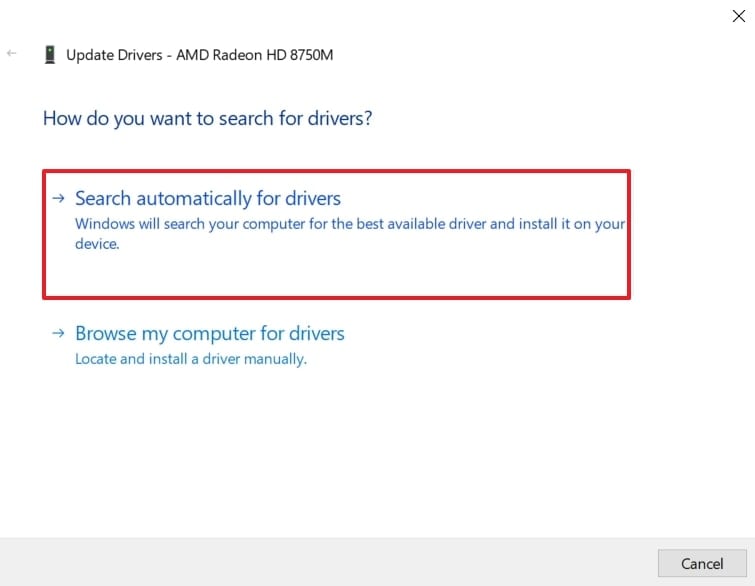
4. Ajustar las opciones de lanzamiento de juegos en Steam
Algunos errores en Split Fiction pueden deberse a configuraciones incompatibles o parámetros incorrectos en las opciones de lanzamiento. A través de las propiedades del juego en Steam, los usuarios pueden acceder a opciones avanzadas donde es posible añadir comandos de consola específicos para solucionar problemas técnicos. Además, la página oficial de soporte de Steam ofrece recomendaciones de configuración para diferentes tipos de hardware. Te explicamos cómo configurarlo correctamente:
Paso 1. Abre Steam y dirígete a la pestaña "Biblioteca" en la barra superior. Haz clic derecho sobre Split Fiction y selecciona "Propiedades" en el menú desplegable.
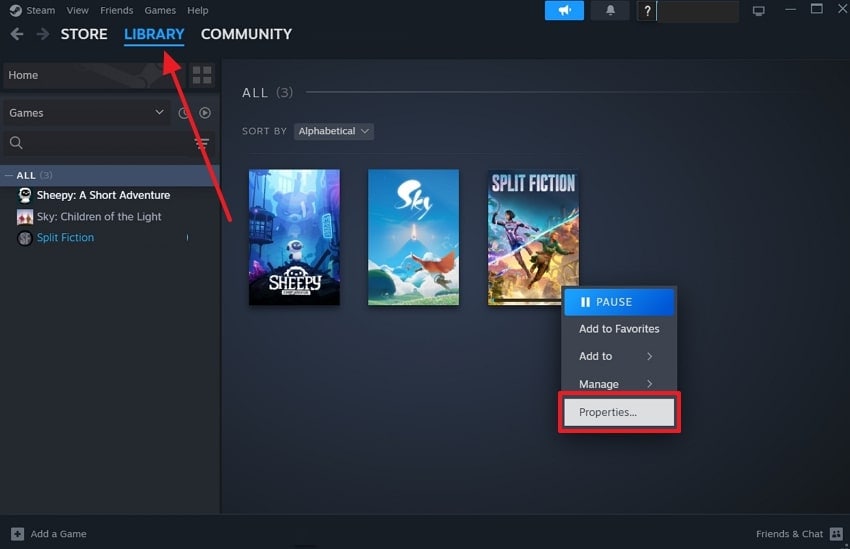
Paso 2. En la nueva ventana, selecciona la pestaña "General" en el panel izquierdo. Dentro de la sección "Opciones de lanzamiento", ingresa los comandos necesarios (consulta la documentación oficial del juego para recomendaciones específicas). Una vez aplicados, inicia el juego para comprobar si el error persiste.
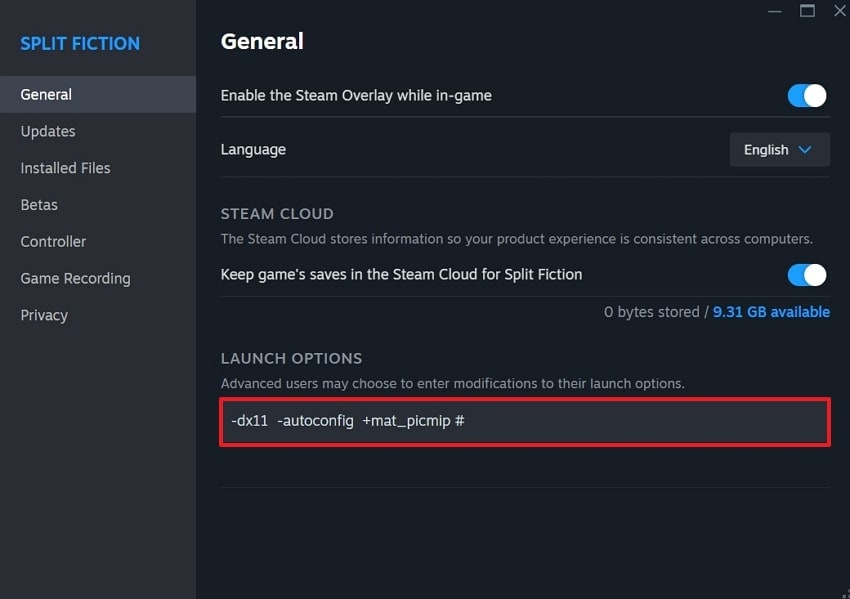
5. Eliminar la carpeta de partidas guardadas en Windows
En ocasiones, la carpeta de guardados de Split Fiction puede contener archivos corruptos o configuraciones incompatibles que provocan el Fatal Error. Eliminar esta carpeta y permitir que el juego genere una nueva versión suele resolver el problema, especialmente después de actualizaciones donde los archivos antiguos pierden compatibilidad.
Instrucciones. Antes de realizar cualquier cambio, crea una copia de seguridad de tus partidas guardadas. Para ello, abre el Explorador de archivos y navega hasta el directorio donde se almacenan los guardados de Split Fiction. Localiza la carpeta correspondiente, haz clic derecho sobre ella y selecciona "Eliminar". Al reiniciar el juego, se generará automáticamente una nueva carpeta con configuraciones frescas.
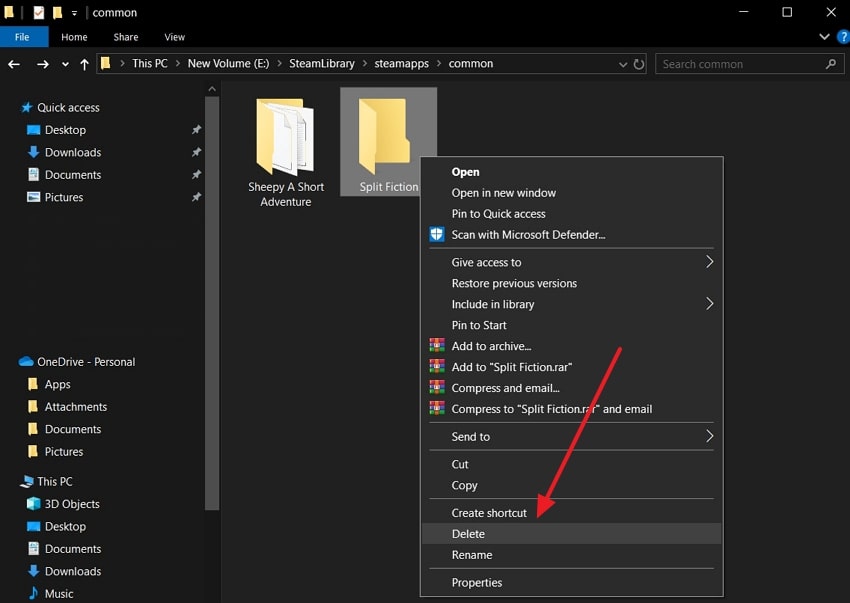
6. Añadir Juego a través de la Configuración de la Tarjeta Gráfica
Al instalar un juego nuevo, es posible que no se detecte automáticamente en tu sistema. Para garantizar su correcto funcionamiento y evitar errores, puedes añadirlo manualmente a través de la configuración de gráficos de Windows. Este proceso optimiza el rendimiento asignando los recursos adecuados de tu tarjeta gráfica.
Paso 1. Haz clic en el menú Inicio y selecciona "Configuración". Alternativamente, presiona Windows + I. En la ventana de Configuración, elige la sección "Sistema".
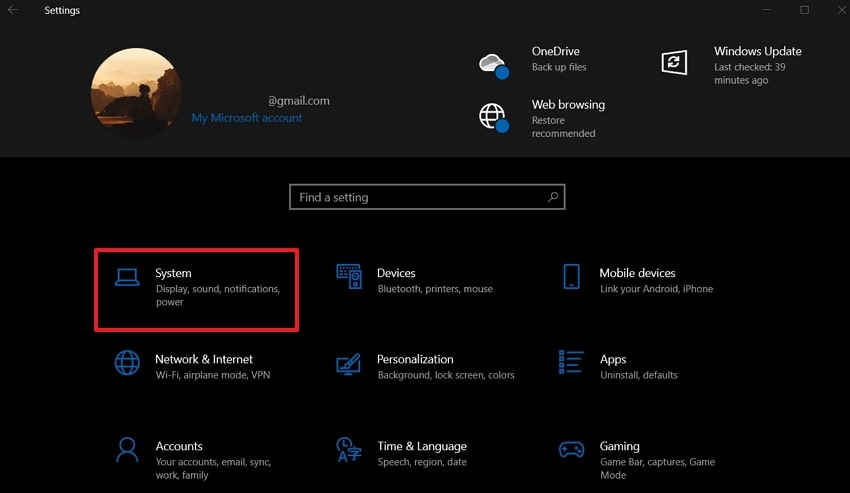
Paso 2. Luego haz clic en "Pantalla" en el panel lateral izquierdo. Desplázate hacia abajo hasta encontrar y seleccionar "Configuración de gráficos".
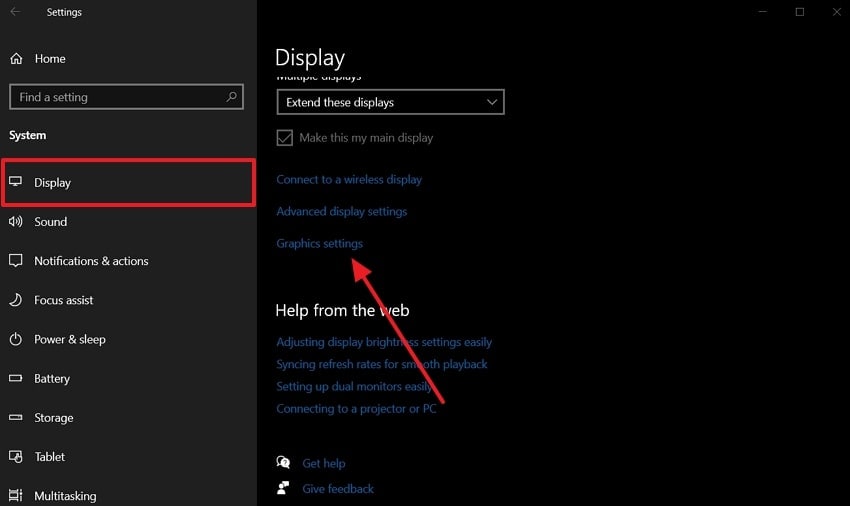
Paso 3. En la nueva ventana, haz clic en el botón "Buscar" bajo la sección "Aplicación de escritorio".
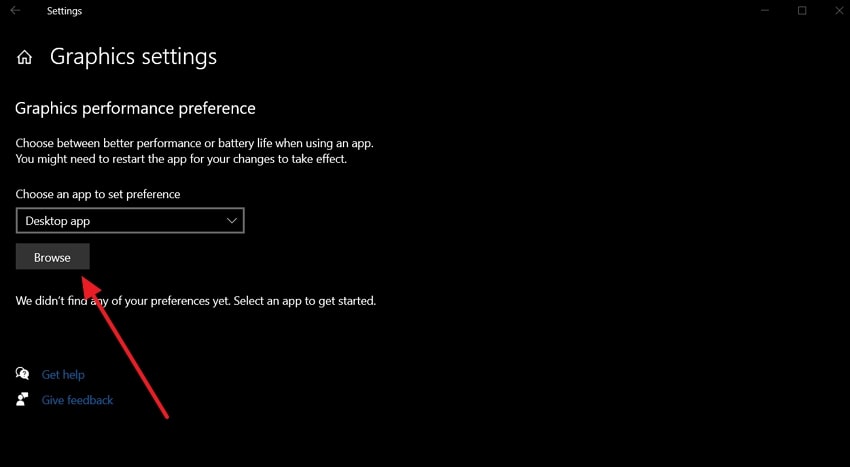
Paso 4. Navega exactamente a esta ubicación (copia y pega en la barra de direcciones del explorador): C:\Archivos de programa (x86)\Steam\steamapps\common\Split Fiction\Split\Binaries\Win64. Selecciona el archivo ejecutable principal (SplitFiction.exe) y haz clic en "Añadir".
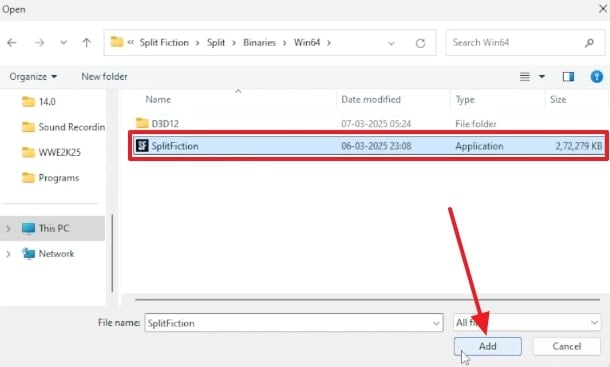
Paso 5. Una vez añadido el juego, haz clic en "Opciones". En el cuadro de diálogo emergente, elige "Alto rendimiento". Confirma con "Guardar".
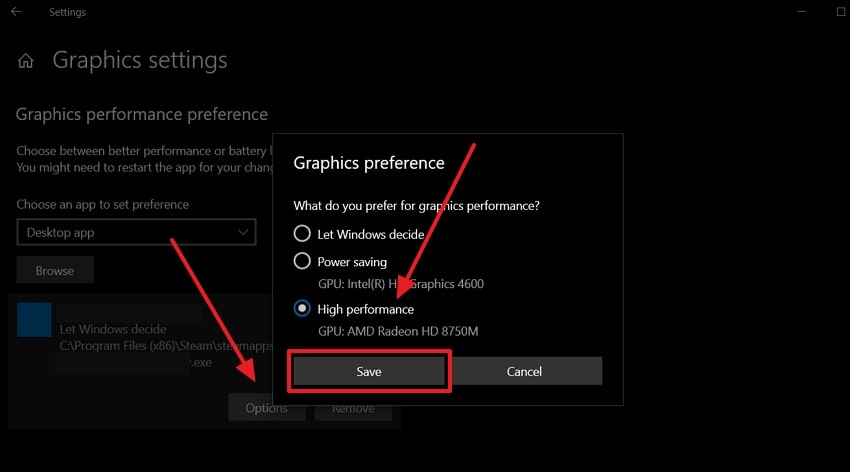
7. Cerrar programas en conflicto
El Fatal Error en Split-Game UE puede ocurrir cuando ciertos programas en segundo plano interfieren con el funcionamiento del juego. Estas aplicaciones consumen recursos del sistema o generan conflictos de compatibilidad, provocando bloqueos, fallos o rendimiento deficiente. Para solucionarlo, sigue estos pasos para identificar y cerrar los procesos problemáticos:
Instrucciones. Abre el Administrador de tareas presionando Ctrl + Shift + Esc. Dirígete a la pestaña "Procesos" y localiza la sección "Procesos en segundo plano". Identifica los programas que puedan estar consumiendo muchos recursos (como navegadores, aplicaciones de streaming o software de grabación). Haz clic derecho sobre cada uno de ellos y selecciona "Finalizar tarea" para cerrarlos.
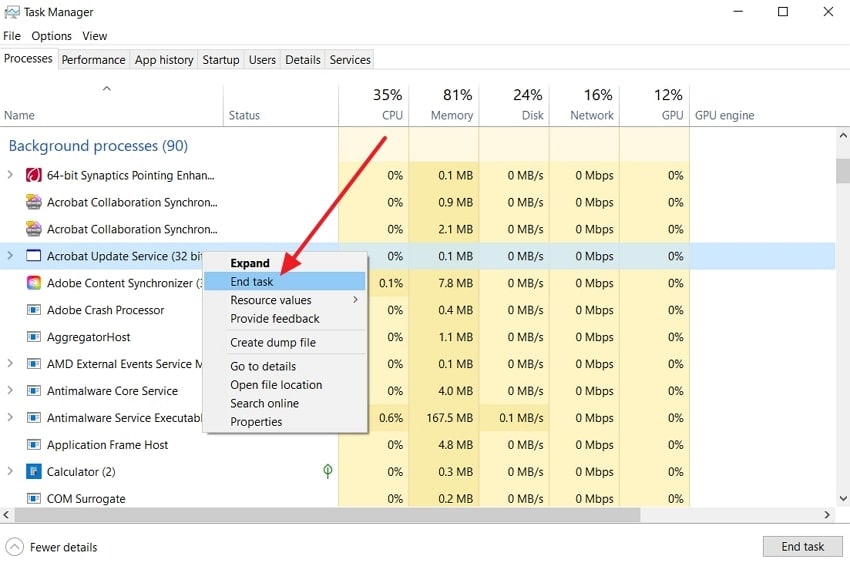
8. Borrar la caché de descargas en Steam
Steam almacena datos temporales de descargas y actualizaciones que, al corromperse, pueden impedir el lanzamiento de Split Fiction o causar errores durante el juego. Para solucionar estos problemas y evitar el Fatal Error, puedes limpiar la caché de descargas siguiendo este procedimiento:
Paso 1. Abre la aplicación de Steam y haz clic en el menú "Steam" ubicado en la esquina superior izquierda. Selecciona "Configuración" en el menú desplegable para acceder a la ventana de ajustes.
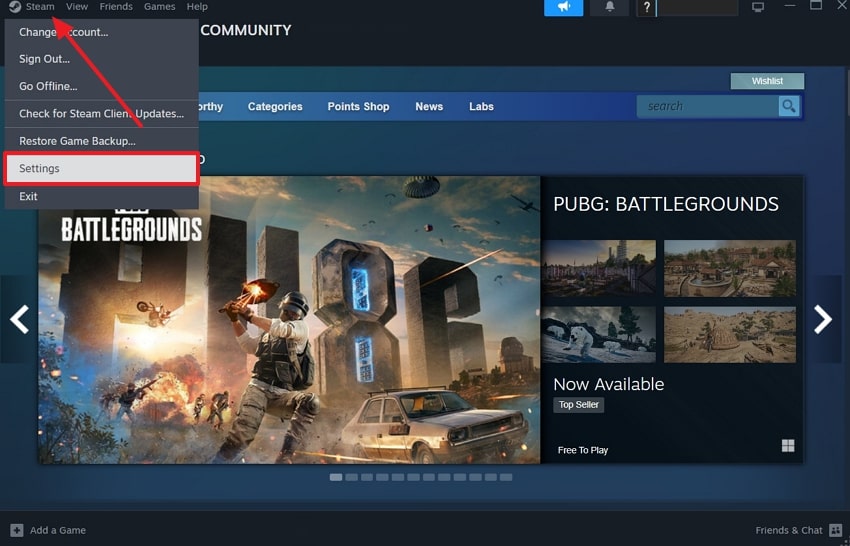
Paso 2. Dentro de la ventana "Configuración de Steam", dirígete a la pestaña "Descargas" en el panel izquierdo. Localiza la opción "Borrar caché de descarga" y haz clic en el botón correspondiente para eliminar los datos temporales.
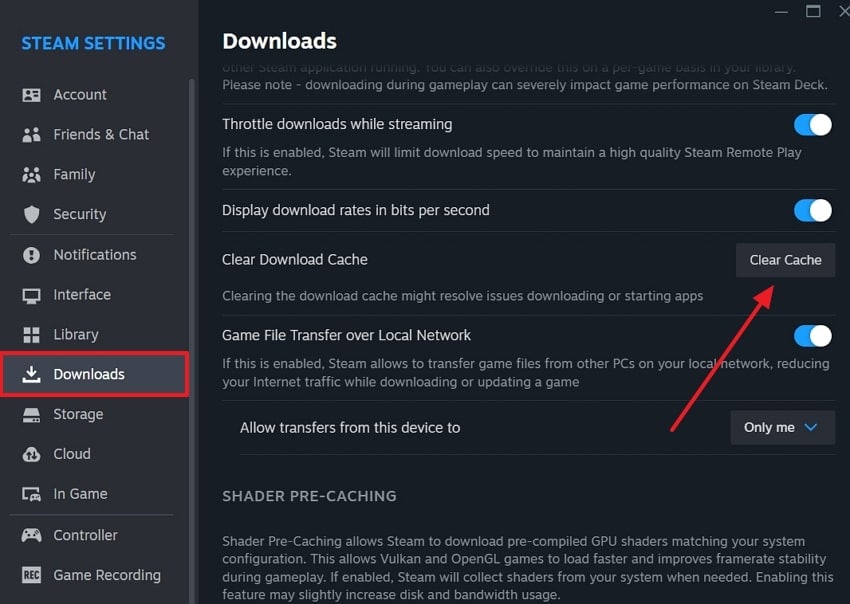
Un SSD externo amplía la capacidad de tu Steam Deck sin perder rendimiento, permitiendo más juegos y una experiencia fluida con cargas rápidas.

9. Actualizar el sistema operativo Windows
Si todos los métodos anteriores fallan, considera actualizar tu sistema operativo Windows. Estas actualizaciones incluyen correcciones de seguridad, mejoras de compatibilidad y actualizaciones de controladores que pueden resolver el Fatal Error en Split Fiction. Ejecutar un juego de alta tecnología como este en un sistema desactualizado suele generar errores y problemas de rendimiento.
Instrucciones: Abre la Configuración de Windows presionando las teclas Windows + I en tu teclado. Luego selecciona la opción "Windows Update" en el panel izquierdo. Haz clic en el botón "Buscar actualizaciones" y espera mientras el sistema comprueba las actualizaciones disponibles. Si hay actualizaciones pendientes, haz clic en "Descargar e instalar" para iniciar el proceso. Una vez completadas las descargas, reinicia tu computadora cuando se te solicite.
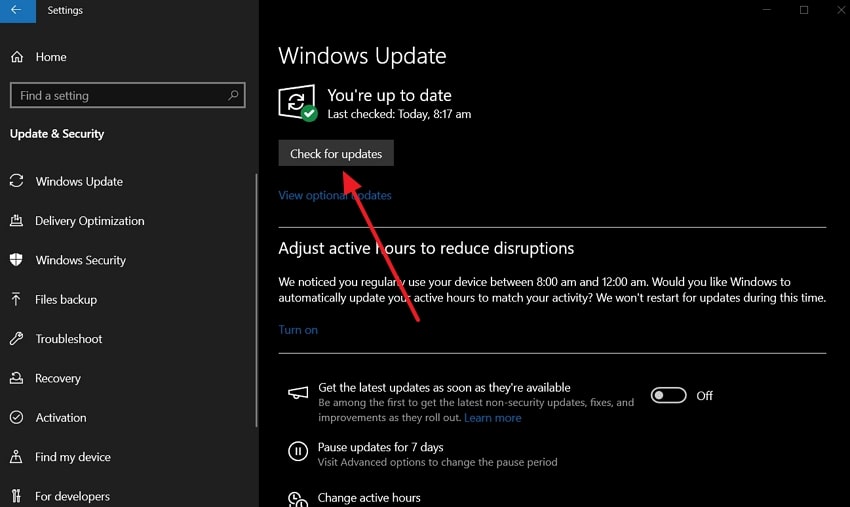
10. Desinstalar y reinstalar el juego Split Fiction
Cuando todos los métodos anteriores fallan en resolver el Fatal Error de Split-Game UE, la opción más efectiva es realizar una reinstalación completa del juego. Este proceso eliminará cualquier archivo dañado, componentes faltantes o configuraciones corruptas que puedan estar causando el problema, permitiéndote comenzar con una instalación limpia y libre de errores.
Instrucciones: Accede a tu Biblioteca de juegos. Localiza Split Fiction en la lista de tus juegos instalados. Haz clic derecho sobre el nombre del juego para abrir el menú contextual. Selecciona la opción "Administrar" y luego haz clic en "Desinstalar" en el submenú que aparece. Confirma la acción cuando Steam te lo solicite. Una vez completada la desinstalación, dirígete a la Tienda de Steam utilizando la pestaña correspondiente. Busca Split Fiction utilizando la barra de búsqueda y haz clic en el botón "Instalar" cuando encuentres el juego en los resultados.
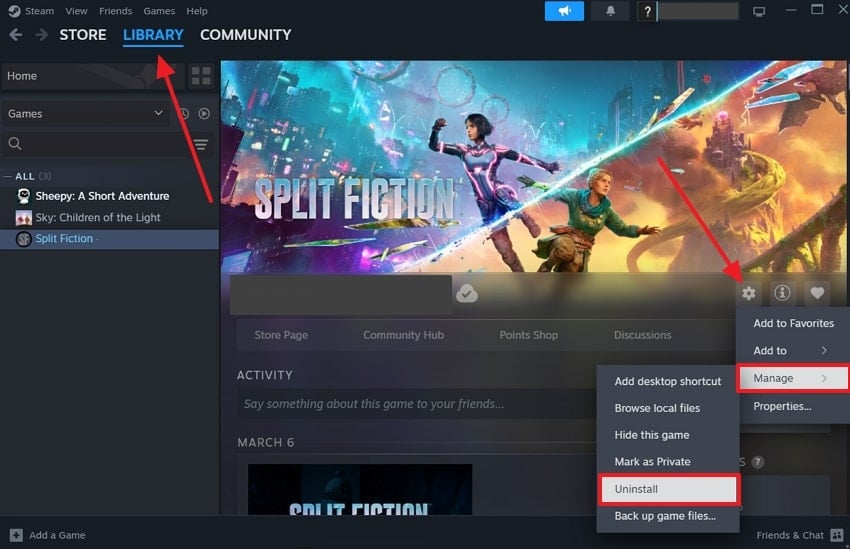
Parte 3. ¿Perdiste datos importantes en Split Fiction? Recupera fácilmente tu progreso del juego
Imagina que estás trabajando en un mod crucial o una historia interactiva en Split Fiction cuando, repentinamente, la aplicación se cierra. Tras investigar, descubres que el problema se debió a archivos faltantes o corruptos. Recuperar estos archivos es esencial para que el juego funcione correctamente y evitar futuros errores fatales. En estos casos, Wondershare Recoverit se presenta como la solución más confiable.
Esta herramienta utiliza algoritmos avanzados que te permiten recuperar tus datos sin perder progreso alguno. Además, es compatible con más de 2000 dispositivos de almacenamiento, ya sean internos (como tu SSD o HDD) o externos (discos duros, memorias USB, etc.). Con Recoverit, puedes restaurar rápidamente los archivos perdidos y evitar que aparezca el temido mensaje: "El juego UE-Split se ha bloqueado y se cerrará (Fatal Error)".
Características clave
- Tecnología de escaneo profundo: Recoverit analiza minuciosamente unidades incluso formateadas o dañadas, asegurando la recuperación precisa de archivos perdidos o corruptos.
- Soporte para más de 1000 tipos de archivos: Desde documentos e imágenes hasta videos y datos de aplicaciones, esta herramienta cubre prácticamente cualquier formato necesario para restaurar tu progreso en Split Fiction.
- Compatible con múltiples escenarios de pérdida de datos:Ya sea por eliminación accidental, fallas del sistema, formateo o más de 500 situaciones distintas, Recoverit ofrece una solución eficaz.
Guía para recuperar archivos perdidos de Split Fiction con Recoverit
Para recuperar tus archivos de juego perdidos utilizando Recoverit, sigue este proceso paso a paso:
Paso 1. Instalación y selección de ubicación para escanear
Descarga e instala Recoverit en tu computadora. Una vez abierto el programa, en la pantalla principal encontrarás la opción "Discos duros y ubicaciones". Selecciona aquí la unidad o carpeta específica donde se encontraban originalmente los archivos de Split Fiction que deseas recuperar.
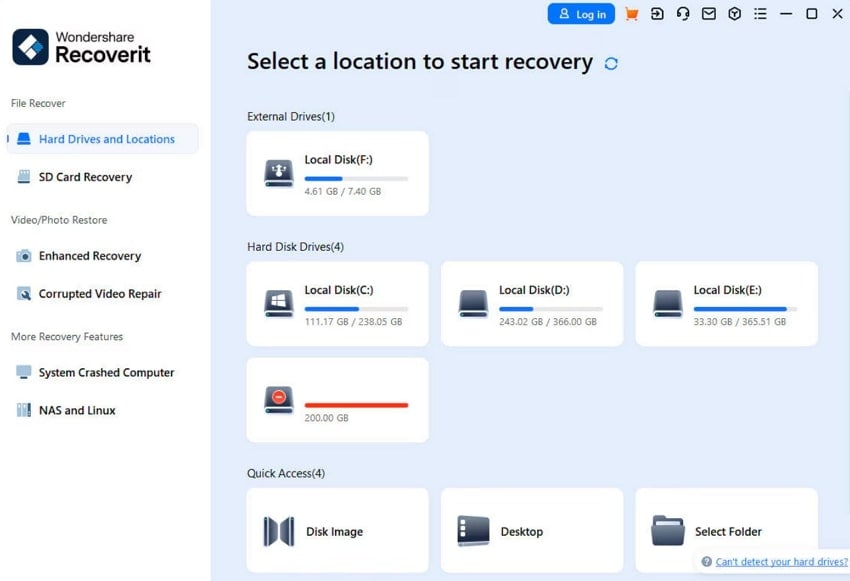
Paso 2. Escaneo profundo y búsqueda con filtros
Recoverit comenzará automáticamente un escaneo completo de la ubicación seleccionada. Para optimizar los resultados, utiliza los filtros disponibles como "Tipo de archivo" (seleccionando documentos de juego, archivos de guardado, etc.) y "Ubicación de archivo" para refinar la búsqueda. Este proceso puede tardar varios minutos dependiendo del tamaño de la unidad.
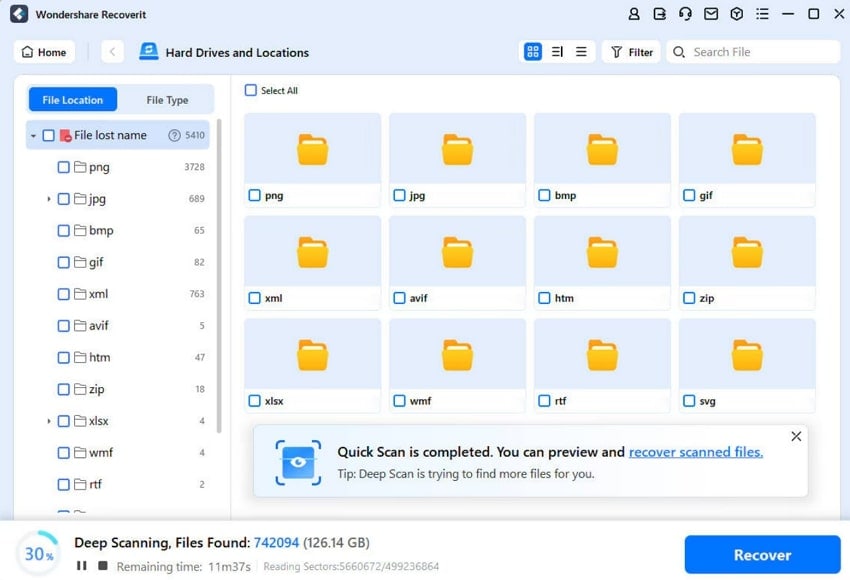
Paso 3. Visualización y guardado de archivos recuperados
Una vez completado el escaneo, Recoverit mostrará todos los archivos recuperables. Antes de guardarlos, utiliza la función "Previsualizar" para verificar que sean los archivos correctos. Cuando estés seguro, haz clic en el botón "Guardar" ubicado en la esquina superior derecha de la interfaz y selecciona una ubicación segura en tu disco duro para almacenar los archivos recuperados.
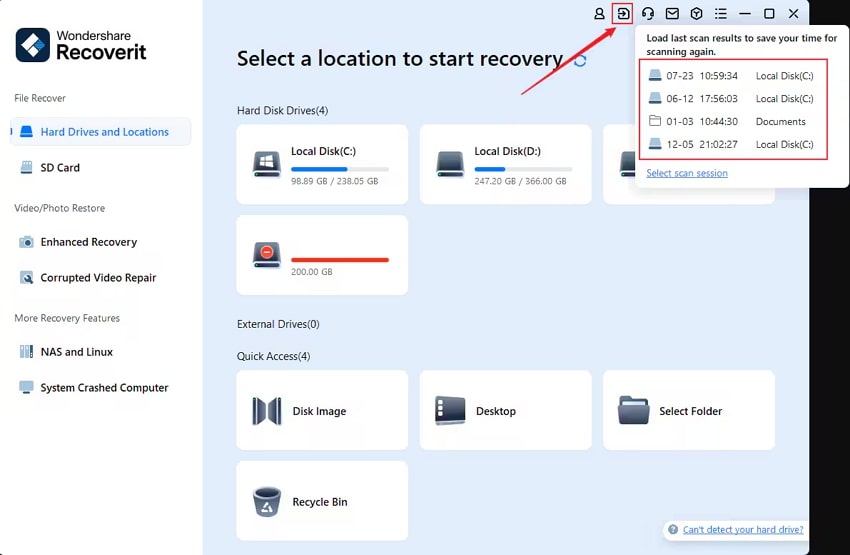
Conclusión
Este artículo ha presentado diversos métodos para solucionar los cierres inesperados de Split Fiction. Siguiendo esta guía completa, podrás reparar la aplicación y garantizar una experiencia de juego fluida. Además, hemos analizado la solución más efectiva para recuperar archivos perdidos: Wondershare Recoverit. Descarga esta herramienta hoy mismo para restaurar no solo archivos del sistema, sino también tu progreso de juego.
Preguntas frecuentes
-
1. ¿Qué hacer si ninguna solución funciona?
Si después de probar todos los métodos el problema persiste, te recomendamos verificar si hay actualizaciones pendientes para Windows, realizar un inicio limpio del sistema o contactar directamente al equipo de soporte técnico de Split Fiction. En situaciones donde el problema pueda estar relacionado con hardware obsoleto o incompatible, podría ser necesario considerar una actualización de los componentes de tu equipo. -
2. ¿El software antivirus afecta el rendimiento de Split Fiction?
Efectivamente, algunos programas antivirus pueden interferir con el correcto funcionamiento del juego al bloquear ciertos archivos esenciales o procesos, lo que puede provocar cierres inesperados. Como solución, puedes agregar Split Fiction a la lista de exclusiones de tu antivirus o desactivarlo temporalmente mientras juegas, aunque siempre es recomendable volver a activarlo una vez finalizada la sesión de juego por motivos de seguridad. -
3. ¿Cómo puedo evitar que este error vuelva a ocurrir?
Para minimizar la posibilidad de que estos errores se repitan, es fundamental mantener tanto el juego como los controladores de tu sistema actualizados a sus últimas versiones. Además, realizar verificaciones periódicas de los archivos del juego a través de Steam y crear copias de seguridad regulares de tus partidas guardadas te ayudará a proteger tu progreso en caso de corrupción accidental de archivos o fallos del sistema.


![Cómo solucionar el Fatal Error de Split Fiction en Windows [2025]](https://images.wondershare.es/recoverit/images2025/03/split-fiction-fatal-error-3.png)
